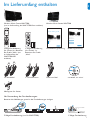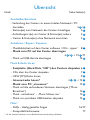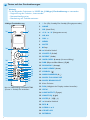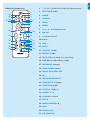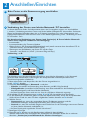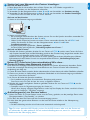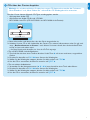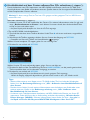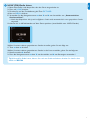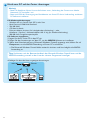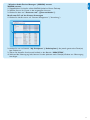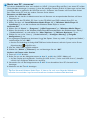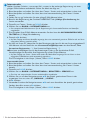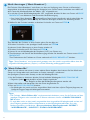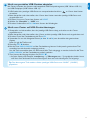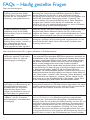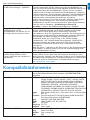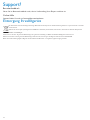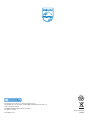Philips Streamium
Wireless Music Center + Station
Kurzbedienungsanleitung
1
2
3
WACS7500
WAS7500
Erste Schritte
Anschließen/Einrichten
Los geht’s – viel Spaß mit
Ihrem Musiksystem
WACS7500!

ii
DE
Vor Verwendung der Fernbedienungen:
Batterien der Abbildungen gemäß in die Fernbedienungen einlegen.
2-Wege-Fernbedienung (nur für WACS7500) 1-Wege-Fernbedienung
3
2
1
Im Lieferumfang enthalten
2-Wege-Fernbedienung
(für Center) 4 x Batterien
der Größe „AAA“ (nur
im Lieferumfang des
WACS7500-Sets
enthalten)
1-Wege-Fernbedienung
(für Station) 2 x
Batterien der Größe
„AAA“
Kurzbedienungsanleitung Bedienungsanleitung
WACS7500
Congratulations on your purchase
and welcome to Philips!
To fully benefit from the support that
Philips offers, register your product at
www.philips.com/welcome
For support call 0906 1010 017
Digital audio video player
Philips Streamium
Wireless Music Center + Station
Quick start guide
1
2
3
WACS7500
WAS7500
Prepare
Connect
Enjoy
2 x Netzkabel 2 x Drahtantenne Ethernet-Kabel CD-ROM „PC Suite“
Montageset für Station
Wireless Music Center WAC7500
(nur im Lieferumfang des WACS7500-Sets enthalten)
Wireless Music Station WAS7500

Übersicht
Inhalt: Siehe Seite(n):
Anschließen/Einrichten:
...Verbindung des Centers zu einem lokalen Netzwerk / PC
herstellen 4 /
... Station(en) zum Netzwerk des Centers hinzufügen 5
...Aufstellungsort(e) von Center & Station(en) ändern 5
... Center & Station(en) ohne Netzwerk einrichten 5
Aufnehmen / Rippen / Kopieren:
... Musikbibliothek auf dem Center aufbauen / CDs „rippen“ 8
... Musik vom PC auf das Center übertragen
4 / + 10 /11
... Musik auf USB-Geräte übertragen 15
Musik & Radio hören:
... Festplatte (Hard Disk,“HD”) des Centers abspielen 6
... CDs über das Center abspielen 7
... UKW (FM)-Radio hören 9
... Internetradio hören* 4 / + 13
... Musik vom PC „streamen“ 12
... Musik auf alle verbundenen Stationen übertragen (“Music
Broadcast”) 14
... Musik „mitnehmen“ - „Music follows me” 14
... Musik von portablen USB-Geräten abspielen 15
Mehr?
... FAQs - Häufig gestellte Fragen 16/17
... Kompatibilitätshinweise 17
L
K
J
H
IBA
F
D
A
M
GBA
E
D
E
C
BA
:
7
* Für die Internet-Funktionen ist eine Breitband-Internetverbindung erforderlich.

Was Ihnen das WACS7500 alles bietet…
Genießen Sie Ihre Musiksammlung –
in jedem Raum!
Grenzenloser Musikgenuss
Grenzenloses Hörvergnügen – ganz ohne Kabel
• Kabelloses „Streaming“ zwischen Music Center, Station(en) & PC
• Interne 80 GB große Festplatte / Speicherplatz für bis zu 1500 CDs
• CD- & “USB Direct”-Wiedergabe
• Internetradio
• Docking Cradle (Anschlussstand) für iPod (optional, separat erhältlich)
Übersichtliche Menüführung & Navigation und komfortable
Bedienung
• Farb-LCD mit Albumcover-Anzeige
• “My Room, My Music”: jeweils gewünschte Musik in verschiedenen Räumen
genießen
• “Music Broadcast”: die gleiche Musik an allen Stationen genießen
• “Music Follows Me”: Ihre Musik von Raum zu Raum „mitnehmen“
Exzellenter Spitzen-Sound!
• 80 W RMS (Center) & 30 W RMS (Station) mit “Super Sound Panel”
Weiteres, erhältliches Zubehör
• Erweitern Sie Ihr Musiksystem mit bis zu 5 weiteren WiFi-Stationen
iv

1
DE
Erste Schritte
1
1 Antenne
2 USB-Anschluss
3 CD-Ladeschlitz
Discs einlegen & laden (beschriftete Seite muss auf Sie zu- bzw. nach oben weisen!).
4
/ CDs vom Ladeschlitz auswerfen.
5 LCD
6
„MUSIC FOLLOWS ME”
7 „DBB” (Dynamic Bass Boost)
8 „SMART EQ”
9 VOLUME +
10
VOLUME -
11 9 Wiedergabe bzw.Aufnahme stoppen.
12 )K Schneller Vorlauf
13 OK / 2;
14 1 / 2 / 3 / 4 Navigationstasten (nach links / rechts / oben / unten)
15 J( Schneller Rücklauf
16
MENU
17 HOME
18 y ON (EIN) / STANDBY / ECO STANDBY (Energiesparmodus)
• Taste kurz drücken zum Einschalten des Geräts
(„ON”) bzw. zum Wechseln in den Standby-Modus.
• Taste gedrückt halten zum Einschalten des Gerätes („ON”) bzw. zum Wechseln in den
Energiesparmodus („Eco-Standby”).
19
0 RECORD
20 „INCR.SURR.” „Incredible Surround”-Klangeffekt auswählen.
21 „MUSIC BROADCAST”
„SMART EQ”
2143
6
5
7
8
21
20
19
9
10
11
12
13
14
15
16
17
18
21
6
5
7
21
20
9
10
11
12
13
14
15
16
17
18
Bedienelemente an Center / Station
A
Hinweis Das Leuchtelement an nur einer Ecke des Gehäuses ist zugleich auch ein stylisches
Designelement.

2
Tasten auf den Fernbedienungen
B
2-Wege-Fernbedienung
Nur im Lieferumfang vom WACS7500
(Center + Station)-Set enthalten!
1
2
3
4
5
6
7
8
9
11
13
15
17
10
14
16
31
30
29
28
27
26
25
24
23
22
21
18
19
20
12
1 y On (Ein), Standby, Eco Standby (Energiesparmodus)
2
HOME
3 HD (Hard Disk)
4
1 / 2 / 3 / 4 (Navigationstasten)
5
OK, 2/;
6 VOL +, -
7 MENU
8 MUTE
9 9 Stop
10
)K Schneller Vorlauf
11
SHUFFLE (3 def)
12
REPEAT (2 abc)
13
INCR.SURR. (6 mno) (Surround-Klang)
14
DBB (Dynamic Bass Boost) (5 jkl)
15
RDS/NEWS
(9 wxyz)
16
SAME GENRE
(8 tuv)
17
SEARCH ()
18
MARK/UNMARK (0 )
19
MUSIC FOLLOWS ME
20
MUSIC BROADCAST
21 Keine Funktion
22
DIM (Helligkeit des Displays ändern/einstellen)
23
VIEW
24 SAME ARTIST (7 pqrs)
25
SMART EQ (4 ghi)
26
SLEEP (1 .,?!'@-_:;/)
27
J( Schneller Rücklauf
28
REC 0
29 SCROLL 3, 4
30
CD/MP3-CD
31 REFRESH
Wichtig!
Für die folgenden Funktionen ist IMMER die (1-Wege-) Fernbedienung zu verwenden:
• Registrierung der Funktion „Internetradio”
• Netzwerkkonfiguration
• Bearbeitung von Titelinformationen

3
DE
1-Wege-Fernbedienung
1
2
3
4
6
7
8
9
10
12
14
16
18
11
15
17
31
30
29
27
26
25
24
23
22
21
28
19
20
5
13
1
y On (Ein), Standby, Eco Standby (Energiesparmodus)
2 FM TUNER (Radio)
3
HOME
4 SEARCH
5 VIEW
6 MENU
7 1 / 2 / 3 / 4 Navigationstasten
8
OK, 2/;
9 )K Schneller Vorlauf
10
9 Stop
11
VOL +, -
12 MUTE
13 SHUFFLE (3 def)
14
REPEAT
(2 abc)
15
INCR.SURR. (6 mno) (Surround-Klang)
16
DBB (Dynamic Bass Boost) (5 jkl)
17
RDS/NEWS (9 wxyz)
18
SAME GENRE (8 tuv)
19
MUSIC FOLLOWS ME
20 (0 )
21
MUSIC BROADCAST
22 SAME ARTIST (7 pqrs)
23
SMART EQ (4 ghi)
24
SLEEP (1 .,?!'@-_:;/)
25
SCROLL 3, 4
26 J( Schneller Rücklauf
27
REC 0
28 MARK/UNMARK (0 )
29
AUX
30 CD/MP3-CD
31 HD (Hard Disk)

4
Bitte Center an die Stromversorgung anschließen.
A
Verbindung des Center zum lokalen Netzwerk / PC herstellen
In diesem Abschnitt finden Sie Informationen dazu, wie Sie vorgehen müssen, um eine kabellose
(„wireless“) Verbindung zwischen Center und Ihrem lokalen Netzwerk/PC herzustellen. Sie können
dieser bestehenden Verbindung dann bis zu 5 Stations hinzufügen. Für mehr Informationen und
Konfigurationsoptionen sehen Sie bitte auch in der Bedienungsanleitung unter „Verbindung zu Ihrem
PC herstellen“ nach.
Bei bestehender Verbindung von Center (und Station(en) & Ihrem lokalen Netzwerk
stehen Ihnen folgende Funktionen zur Verfügung)
• Internetradio
• Internetverbindung für Firmware-Updates
• Online-Suche in der Gracenote-Musikdatenbank nach jeweils neuesten bzw. aktuellsten CD- &
Titelinformationen (einschließlich Album-Cover)
• Übertragen von Musikdateien von Ihrem PC auf das Gerät
• „Streamen“ von Musik via „UPnP“ („Universal Plug and Play“)
Verbindung – z.B.:
Die Abbildung zeigt die gebräuchlichste Einrichtung eines lokalen Netzwerks. Ist Ihr Netzwerk
geschützt bzw. verschlüsselt, ist die Eingabe des entsprechenden Netzwerkpassworts bzw.
Verschlüsselungscodes erforderlich.
1 Bitte sicherstellen und überprüfen, dass das Center eingeschaltet ist.
2 Auf
„MENU” drücken.
3 Daraufhin Einstellungen > Netzwerk > und dann
• Kabellos (auswählen bei Verwendung eines Routers mit 802.11b/g-Standard)
• Kabelgebunden (auswählen bei Verwendung eines Ethernetkabels für die Verbindung Ihres PCs
bzw. Netzwerkgeräts und Ihrem lokalen Netzwerk)
> Auf dem Display des Center wird nun eine Liste der verfügbaren Netzwerke angezeigt.
4 Verwenden Sie die Navigationstasten
3 bzw. 4 und 2 zum Auswählen Ihres Netzwerks.
5 Ist das Netzwerk verschlüsselt, geben Sie über die alphanumerischen Tasten den entsprechenden
Schlüssel bzw. Code ein, wenn Sie dazu aufgefordert werden; daraufhin auf
2 drücken.
6 Wählen Sie nun
• Automatisch aus, wenn der verwendete Router IP-Adressen zuweisen und die
Netzwerkeinstellungen entsprechend verwalten kann, (DHCP-fähig ist).
• Statisch aus, wenn die manuelle Eingabe von IP-Adressen für das Hinzufügen von neuen Geräten
zu Ihrem lokalen Netzwerk erforderlich ist.
> Auf dem Display wird eingeblendet:“Einstell. übernehmen?”
7 Bestätigen Sie mit Ja.
8 Daraufhin auf
2 drücken, um die Konfiguration erfolgreich abzuschließen.
Weitere Information zum Hinzufügen von Station(en) zum Netzwerk finden Sie im nächsten
Abschnitt „Station(en) zum Netzwerk des Centers hinzufügen“.
Kabellos / Kabelgebunden
Router
www
B
Anschließen/Einrichten
2

5
DE
C
D
Station(en) zum Netzwerk des Centers hinzufügen:
An bzw. auf dem Center:
1 Bitte überprüfen & sicherstellen, dass auf dem Center der „HD”-Modus ausgewählt ist.
2 Auf
MENU
drücken, um das Hauptmenü aufzurufen.
3 Verwenden Sie die Navigationstasten
3 bzw. 4 und 2 zum Auswählen von Stations-verwltg.
4 Verwenden Sie die Navigationstasten
3 bzw. 4 und 2 zum Auswählen von Sender hinzufügen.
> Das Center sucht nun nach der bzw. den neuen Stationen.
An bzw. auf der Station:
1 Station an die Stromversorgung anschließen.
2 Station nun einschalten.
• Bei erstmaliger Inbetriebnahme der Station müssen Sie erst die Sprache einstellen; verwenden Sie
hierfür die Navigationstasten
3 bzw. 4 und 2.
• Haben Sie die Station(en) bereits mit einem Center verwendet, drücken Sie auf
MENU und
wählen Sie daraufhin im Menü mit den Navigationstasten
3 bzw. 4 und 2 den
Installationsmodus aus.
> Auf dem Display wird eingeblendet: „Center gefunden”.
Auf dem Display wird eingeblendet: „Verbindungsaufbau zum Center...”.
An bzw. auf dem Center:
1 Wurden alle Stations gefunden, drücken Sie am Center auf
STOP 9, so dass vom Center die Suche
nach Stations beendet wird und die Verbindung zwischen den Geräten fertig eingerichtet werden kann.
> Das Center geht daraufhin wieder in den „HD”-Modus zurück.
Platzieren Sie nun ggf. das bzw. die Geräte an Ihrem jeweils gewünschten Aufstellungsort.Weitere
Informationen hierzu finden Sie auch im entsprechenden Abschnitt „Aufstellungsort(e) von
Geräten ändern“.
Keinen PC? Oder keine Internetverbindung? Was dann...
Center & Station ohne Netzwerk einrichten
Auch ohne eine verfügbare Netzwerkverbindung können Sie Center & Station(en) betreiben. Gehen
Sie bei der erstmaligen Einrichtung bzw. Inbetriebnahme von Center & Station ohne Netzwerk(-
verbindung) wie folgt vor:
1
Center & Station hierfür zunächst direkt nebeneinander auf eine ebene und stabile Oberfläche aufstellen.
2 Geräte nun mit den im Lieferumfang enthaltenen Netzkabeln an die Stromversorgung anschließen –
zuerst das Center, dann die Station.
3 An Center & Station die Sprache auswählen.
> Der Installationsvorgang bzw. die automatische Einrichtung wird gestartet.
Das Center sucht nun nach der bzw. den neuen, verfügbaren Stationen.
4 Wurden alle jeweils verfügbaren Stationen gefunden, drücken Sie am Center auf
STOP 9, um die
Suche zu beenden.
> Daraufhin startet der Registrierungsvorgang der Station(en).
Wurde dieser Vorgang erfolgreich abgeschlossen, werden auf den Displays der Geräte, sowohl des Centers
als auch der Station(en), „HD Music” angezeigt.
Aufstellungsort(e) von Geräten ändern
1 Halten Sie hierfür an Center/Station immer erst die Taste y gedrückt, um das jeweilige Gerät in den
Energiesparmodus („Eco-Standby”) zu schalten.
2 Erst dann das bzw. die Geräte von der Stromversorgung trennen.
3 In dem bzw. den gewünschten Räumen nun das bzw. die Geräte wieder an der Netzspannung
anschließen.
> Die WiFi-Verbindung zwischen den Geräten wird automatisch wiederhergestellt.
Tipp Für einen optimalen WiFi-Empfang richten Sie die WiFi-Antenne oder auch die Geräte evtl.
neu aufeinander aus oder probieren Sie evtl. andere Aufstellungsorte aus, wenn Sie - immer noch -
Probleme bei der Übertragung haben.
E

6
Festplatte (Hard disk, „HD“) abspielen
1 Bitte sicherstellen und überprüfen, dass das Gerät eingeschaltet ist.
2 Dann auf
HOME drücken.
3 Drücken Sie auf der Fernbedienung die Taste
HD.
4 Verwenden Sie nun die Navigationstasten (
3 4 1 2) zum Auswählen der jeweils gewünschten
Wiedergabeoptionen.
Demotitel sind unter
„Alle Titel“ gespeichert.
5 Drücken Sie daraufhin auf OK / 2; zum Starten der Wiedergabe.
6 Wollen Sie die Wiedergabe stoppen, drücken Sie dafür einfach auf
STOP 9
.
So ändern Sie Wiedergabeoptionen:
1 Drücken Sie hierfür bei laufender Wiedergabe 1 einmal oder mehrmals, bis Sie sich in der bzw. den
jeweils gewünschten, vorherigen Optionslisten befinden.
2 Verwenden Sie zum Auswählen die Navigationstasten (
3 4 1 2) und bestätigen Sie Ihre jeweilige
Auswahl mit
OK / 2; .
Hinweise zur Fernbedienung:
Standardmäßig lässt sich mit der 2-Wege-Fernbedienung nur das Center steuern.Wollen Sie mit der 2-
Wege-Fernbedienung die Station bedienen, gehen Sie wie folgt vor:
1 Halten Sie
REFRESH zum Aktualisieren gedrückt, bis Ihnen auf dem Display der Fernbedienung
folgendes angezeigt wird: „Geräteauswahl“.
2 Verwenden Sie dann die Navigationstasten
3 bzw. 4 und 2 zum Auswählen des Kontrollkästchens
„Station”.
3 Bestätigen Sie mit
OK.
Weitere Informationen hierzu finden Sie auch in der Bedienungsanleitung unter „Inbetriebnahme“
im Abschnitt „Verwenden der Fernbedienung“.
A
B
C
Los geht’s – viel Spaß mit Ihrem
Musiksystem WACS7500!
3

7
DE
CDs über das Center abspielen
D
Wichtig! Aus urheberrechtlichen Gründen bzw. wegen CD-Kopierschutz werden die Funktionen
„Music Broadcast” und „Music Follows Me” während der CD-Wiedergabe nicht unterstützt.
Mit dem Center können folgende CD-Typen wiedergegeben werden
• Alle bespielten Audio-CDs
• Alle finalisierten Audio-CD-Rs und -CD-RWs
• MP3-/WMA-/m4a-CDs (CD-Rs/CD-RWs mit MP3-/WMA-/m4a-Dateien)
1 Bitte sicherstellen und überprüfen, dass das Gerät eingeschaltet ist.
2 Schieben Sie eine CD in den Ladeschlitz des Centers. Für weitere Informationen sehen Sie ggf. auch
unter „Bedienelemente an Center“ nach.Achten Sie immer darauf, dass die beschriftete Seite
auf Sie zu- bzw. nach oben weist!
> Auf dem Display wird daraufhin eine Liste der CD-Titel angezeigt.
CDs mit MP3-/WMA-/m4a-Audiodateien:
1 Zum Aufrufen der bzw. einer Titelliste drücken Sie die Taste
2 auf einem markierten, ausgewählten
Ordner.
2 Drücken Sie daraufhin auf
OK /
2; zum Starten der Wiedergabe.
3 Wollen Sie die Wiedergabe stoppen, drücken Sie dafür einfach auf
STOP 9.
4 Um die CD zu entnehmen, drücken Sie zunächst auf
EJECT /.
CDs mit anderen Audiodateien:
1 Verwenden Sie die Navigationstasten (
3 4 1 2) zum Auswählen eines Titels oder Albums.
2 Drücken Sie daraufhin auf
OK / 2; zum Starten der Wiedergabe.
3 Wollen Sie die Wiedergabe stoppen, drücken Sie dafür einfach auf
STOP 9.
4 Um die CD zu entnehmen, drücken Sie zunächst auf
EJECT /
.

8
Musikbibliothek auf dem Center aufbauen/Von CDs aufzeichnen („rippen“):
Durch Aufzeichnen von CDs, Importieren von MP3-/WMA-/m4a-Dateien von Ihrem PC oder auch
durch Aufnehmen vom Radio und anderen externen Quellen können Sie Ihre eigene Musikbibliothek
auf der Festplatte des Centers aufbauen.
Von CDs aufzeichnen („rippen“)
1 Schieben Sie eine CD in den Ladeschlitz des Centers. Für weitere Informationen sehen Sie ggf. auch
unter „Bedienelemente an Center“ nach.Achten Sie immer darauf, dass die beschriftete Seite
auf Sie zu- bzw. nach oben weist!
> Auf dem Display wird daraufhin eine Liste der CD-Titel angezeigt.
CDs mit MP3-/WMA-/m4a-Audiodateien:
1 Zum Aufrufen der bzw. einer Titelliste drücken Sie die Taste
2 auf einem markierten, ausgewählten
Ordner.
2 Wird Ihnen die Titelliste angezeigt, drücken Sie zum Starten des Vorgangs auf
RECORD.
> Daraufhin wird Ihnen die Titelliste mit Kontrollkästchen angezeigt.
Wollen Sie eine komplette CD rippen, gehen Sie nun wie folgt vor:
1 Drücken Sie nun einfach auf
RECORD.
Wollen Sie eine CD nicht vollständig rippen, gehen Sie nun wie folgt vor:
1 Drücken Sie dafür auf der Fernbedienung die Taste
MARK/UNMARK, um die jeweils gewünschten
Titel auszuwählen bzw. um Ihre Auswahl rückgängig zu machen.
2 Drücken Sie nun einfach auf
RECORD.
> Auf dem Display wird Ihnen der Albumname des jeweils gerippten Titels angezeigt.
Wurde der Vorgang erfolgreich abgeschlossen, geht das Center wieder in den „CD”-Modus zurück.
E
Tipps:
• Weitere Informationen zum Rippen einer CD (NUR Audio-CDs!) bei laufender Wiedergabe
finden Sie in der Bedienungsanleitung unter „HD:“ Aufbauen einer Musikbibliothek auf
dem Center.
• Darüber hinaus finden Sie auch weitere Informationen zum Aufnehmen vom Radio oder einer
anderen externen Quelle in der Bedienungsanleitung unter „HD:“ Aufbauen einer
Musikbibliothek auf dem Center.
• Sie können auch Titelinformationen bearbeiten und MP3-/WMA-/m4a-Dateien von Ihrem PC
importieren. Dabei hilft Ihnen die im Lieferumfang enthaltene Anwendung „Wireless Audio
Device Manager (WADM)“.Weitere Informationen hierzu finden Sie unter „Los geht’s –
viel Spaß mit Ihrem Musiksystem WACS7500! Musikgenuss über Ihren PC“.
Wichtig! Es dauert einige Zeit, bis Titel von CDs gerippt und die gerippten Titel ins MP3-Format
konvertiert sind.

9
DE
UKW (FM)-Radio hören
1 Bitte sicherstellen und überprüfen, dass das Gerät eingeschaltet ist.
2 Dann auf
HOME drücken.
3 Drücken Sie auf der Fernbedienung die Taste
FM TUNER.
4 Nun auf
MENU drücken.
5 Verwenden Sie die Navigationstasten 3 bzw. 4 und 2 zum Auswählen von „Automatischer
Sendersuchlauf”.
> Nach dem Abspeichern aller, jeweils verfügbaren Sender wird automatisch der erste gespeicherte Sender
eingestellt.
Sie können bis zu 60 Radiosender auf dem Gerät speichern (einschließlich max. 10 RDS-Sender).
Wollen Sie einen anderen gespeicherten Sender einstellen, gehen Sie wie folgt vor:
1 Taste
J( bzw. )K drücken.
Wollen Sie einen anderen gespeicherten Sender in der Liste auswählen, gehen Sie wie folgt vor:
1 Hierfür zunächst
2 drücken.
2 Dann die Navigationstasten
3 bzw. 4 zum Auswählen und 2 zum Bestätigen verwenden.\
F
Tip Während Sie Radio hören, können Sie auch vom Radio aufnehmen; drücken Sie hierfür dann
einfach auf REC 0.

10
Musik vom PC auf das Center übertragen
PC-Mindestanforderungen:
• Windows XP mit Service Pack (SP 2) oder Vista
• Mind. Pentium III 500 MHz-Prozessor
• 256 MB RAM
• CD-Rom-Laufwerk
• Ethernet-Adapter, aktiviert (für kabelgebundene Verbindung) – oder
Kabelloser („wireless“) Netzwerkadapter 802.11 b/g (für kabellose Verbindung)
• 500 MB freier Festplattenspeicherplatz
PC-Software installieren
1 Legen Sie die PC Suite-CD in den PC ein.
2 Folgen Sie den Anweisungen auf dem PC, um die WADM-Software zu installieren.
3 Wenn eine Sicherheitswarnung (Microsoft Windows Firewall) angezeigt wird, klicken Sie auf
Entsperren, um die WADM-Anwendung auf Ihrem PC auszuführen.
> Die Microsoft Windows Firewall bleibt weiterhin aktiviert und lässt lediglich die WADM-
Anwendung zu.
G
Wichtig!
• Bevor Sie fortfahren, führen Sie erst die Schritte unter „Verbindung des Centers zum lokalen
Netzwerk / PC herstellen“ aus!
• Bitte auch VOR der Übertragung von Musikdateien von Ihrem PC die im Lieferumfang enthaltene
PC-Software installieren!
4 Befolgen Sie bitte die Ihnen angezeigten Anweisungen.
Kabellos
Router
www
Tipp Sie können auch das Benutzerhandbuch der Microsoft Windows Firewall lesen und die
WADM-Anwendung manuell zu der Liste der sicheren Programme hinzufügen.

11
DE
„Wireless Audio Device Manager“ (WADM) starten
WADM starten:
1 Doppelklicken Sie hierfür auf das WADM-Symbol auf Ihrem Desktop.
2 Wählen Sie nun Ihr Center in der angezeigten Liste aus.
3 Klicken Sie dann auf “Connect now” (“Jetzt verbinden”).
Musik vom PC auf das Center übertragen
1 Klicken Sie hierfür zuerst auf “Content Management” (“Verwaltung“).
2 Klicken Sie nun im Bereich “My Computer” (“Arbeitsplatz“) die jeweils gewünschte Datei(en)
bzw. Ordner an.
3 Ziehen Sie daraufhin Ihre Auswahl einfach in den Bereich “WACS7500”.
4 Während die Übertragung läuft, können Sie aber jederzeit mehr Datei(en)/Ordner zur Übertragung
hinzufügen.
2
3

12
Musik vom PC „streamen“
Sie können Audiodateien aber auch einfach via „UPnP“ („Universal Plug and Play“) von einem PC auf das
Gerät kabellos übertragen („streamen“), ohne die jeweiligen Dateien wirklich zu übertragen und auf dem
jeweiligen Gerät zu speichern.Als UPnP-Server zum „Streamen“ der Dateien auf Center bzw. Station
kann neben einem PC auch ein anderer Content Server dienen.
Benutzer von Windows XP:
1 Melden Sie sich hierfür als Administrator bzw. als Benutzer mit entsprechenden Rechten auf Ihrem
Computer an.
2 Legen Sie nun die CD-ROM „PC Suite“ in das CD-ROM- bzw. DVD-Laufwerk Ihres PCs ein.
3 Klicken Sie dann auf “Install Windows Media Player 11” (“Windows Media Player 11
installieren”) an, um die Installation des Windows Media Player zu starten.
An Ihrem PC:
1 Klicken Sie auf “Start” > “Programs” (“Alle Programme”) > “Windows Media Player“.
2 Klicken Sie daraufhin in der Windows Media Player-Benutzeroberfläche das Pulldownmenü “Library”
(“Medienbibliothek“) an und wählen Sie “More Options...” (“Weitere Optionen...”) aus.
3 Wählen Sie nun unter “Library” (“Medienbibliothek“) “Configure Sharing“ (“Freigabe
konfigurieren“) aus.
4 Im angezeigten Popupfenster aktivieren Sie ggf. die Option “Share my media“ (“Freigabe von Medien”)
und bestätigen Sie mit “OK”.
> Besteht eine Verbindung der Anlage WAC7500 zum lokalen Netzwerk, sollte das System in dem Fenster
folgendermaßen aufgeführt sein.
5 Nun das “WAC7500”-Symbol anklicken.
6 Wählen Sie “Allow” (“Zulassen”) aus und bestätigen Sie mit “OK”.
An bzw. auf Center oder Station:
1 Dann auf
HOME drücken.
2 Rufen Sie nun mit den Navigationstasten (
3 bzw. 4 und 2) den “UPnP“-Modus auf.
> Auf dem Display wird eingeblendet:“Searching for UPnP Servers” (“Suche nach UPnP-Servern”); daraufhin
wird die Liste verfügbarer Medienserver angezeigt.
3 Verwenden Sie nun die Navigationstasten
3 bzw. 4 zum Auswählen Ihres PCs;Auswahl mit 2
bestätigen.
4 Nochmals mit der Taste
2 bestätigen.
H
Tip Den Microsoft Windows Media Player 11 können Sie auch unter folgender Webadresse
kostenlos herunterladen: http://www.microsoft.com/windows/windowsmedia/download.

13
DE
Internetradio
Wollen Sie diese Funktion - zum ersten Mal - nutzen, ist die vorherige Registrierung mit einer
gültigen E-Mail-Adresse erforderlich. Gehen Sie dabei wie folgt vor:
1 Bitte überprüfen und stellen Sie sicher, dass Center / Station auch eingeschaltet ist bzw. sind.
2 Bitte überprüfen und stellen Sie sicher, dass eine Internetverbindung von Center / Station
besteht.
3 Stellen Sie nun ggf. sicher, dass Sie eine gültige E-Mail-Adresse haben.
4 Bitte für die Registrierung der Funktion UNBEDINGT die (1-Wege-)Fernbedienung der
Station verwenden.
5 Daraufhin an Center / Station auf HOME drücken.
6 Wählen Sie nun RADIO > INTERNETRADIO aus.
> Das entsprechende Bildschirmmenü für die Registrierung der Internetradio-Funktion wird daraufhin
eingeblendet.
7
Zum Eingeben Ihrer E-Mail-Adresse verwenden Sie dann bitte die ALPHANUMERISCHEN
TASTEN
der (1-Wege-)Fernbedienung.
8 Danach auf 2 drücken.
> Auf dem Display wird Ihnen daraufhin angezeigt, dass eine automatisch generierte E-Mail an die von Ihnen
eingegebene Adresse verschickt wurde.
9
An bzw. mit Ihrem PC überprüfen Sie den Posteingang der bzw. für die von Ihnen eingegebene E-
Mail-Adresse auf eine Nachricht von [email protected] mit dem Betreff „Your
Streamium Registration...
“ („Ihre Streamium-Registrierung…”).
10Bitte lesen und befolgen Sie nun die Anweisungen in der an Sie verschickten E-Mail.
Vervollständigen Sie daraufhin Ihre Registrierung auf der Philips-Website.
> Auf dem Display von Center / Station wird wieder das Radio-Menü angezeigt. Die von Ihnen an- bzw.
angegebene E-Mail-Adresse wird automatisch gespeichert.
Zum Zurückgehen in das Haupt (“Home”)-Menü HOME drücken.
Internetradio hören
1
Bitte überprüfen und stellen Sie sicher, dass Center / Station auch eingeschaltet ist bzw. sind.
2 Bitte überprüfen und stellen Sie sicher, dass eine Internetverbindung von Center / Station
besteht.
3 Daraufhin auf HOME drücken.
4 Wählen Sie nun RADIO > INTERNETRADIO > BENUTZER > SERVICES aus.
> Eine Liste mit entsprechenden Services wird daraufhin eingeblendet.
5
Wählen Sie nun mit den Navigationstasten 3/4 den jeweils gewünschten Dienst in der
angezeigten Liste aus, wie z. B.:
„RADIOIO“, „LIVE365“.
6 Auf 2 drücken.
7 Verwenden Sie dann die Navigationstasten 3/4 noch zum Auswählen des jeweils gewünschten
Senders; daraufhin erneut auf 2 drücken.
Zum Zurückgehen in das Haupt (“Home”)-Menü
HOME drücken.
I
* Für die Internet-Funktionen ist eine Breitband-Internetverbindung erforderlich.

14
J
Musik übertragen (“Music Broadcast”)
Die Funktion “Music Broadcast” steht Ihnen nur dann zur Verfügung, wenn Center und Station(en)
eingeschaltet sind und eine Verbindung der Station(en) zum Center besteht; außerdem muss dafür auf
dem Center die Musikquelle bzw. der Modus “HD” ausgewählt sein.
1 Ist auf dem Center die Wiedergabequelle “HD” ausgewählt, drücken Sie dann am Center auf
MUSIC
BROADCAST
zum Aktivieren und Starten der Musikübertragung.
> Das Symbol “Music Broadcast” wird daraufhin auf dem Display eingeblendet, und die aktuell über das
Center wiedergegebene Musik wird auf alle Stationen übertragen, zu denen eine Verbindung besteht.
2 Wollen Sie die Funktion beenden, so drücken Sie hierfür am Center auf
STOP 9
.
Zum Beenden der Funktion an einer Station gehen Sie wie folgt vor:
1 Drücken Sie hierfür an der jeweiligen Station einfach auf
STOP 9
.
So nehmen Sie die Übertragung zu einer Station wieder auf:
1 Drücken Sie hierfür zuerst am Center auf
STOP 9.
2 Starten Sie nun die Wiedergabe der Festplatte (“HD”) am Center neu.
3 Zum Aktivieren und Starten der Musikübertragung drücken Sie daraufhin am Center erneut
MUSIC
BROADCAST
.
Zum Deaktivieren der Funktion am Center nochmals auf
MUSIC BROADCAST drücken.
Tipps ”Music Broadcast” wird automatisch gestoppt, wenn das jeweils ausgewählte Album bzw. die
ausgewählte Wiedergabeliste („Playlist“) am Ende vollständig wiedergegeben wurde.
“Music Follows Me”
Wenn Sie sich zuhause von einem in einen anderen Raum begeben, dann können Sie Ihre Musik vom
Center zur Station oder auch von Station zu Station sozusagen „mitnehmen“.
Am Quellgerät (Center oder Station), an dem die Wiedergabe läuft:
1 Um die Funktion zu aktivieren, drücken Sie bei laufender Wiedergabe
MUSIC FOLLOWS ME.
> Folgendes Symbol wird daraufhin auf dem Display eingeblendet.
Am Zielgerät, an dem die Wiedergabe fortgesetzt werden soll:
2 Bitte sicherstellen und überprüfen, dass das Gerät eingeschaltet ist.
3 Dann auf MUSIC FOLLOWS ME drücken.
> Die Wiedergabe der jeweils von Ihnen ausgewählten Musik wird dann auf dem Zielgerät fortgesetzt; am
Quellgerät hingegen stoppt die Wiedergabe automatisch.
K
Tipps
• Die Funktion “Music Follows Me” wird automatisch deaktiviert, wenn Sie die Funktion auf dem
jeweiligen Zielgerät nicht innerhalb von 5 Minuten aktivieren; hierfür auf MUSIC FOLLOWS
ME drücken.
• Es wird dabei nichts an den jeweils ausgewählten bzw. eingestellten Wiedergabemodi am bzw. auf
dem Zielgerät geändert.Weitere Informationen zu den Wiedergabemodi finden Sie in der
Bedienungsanleitung im Abschnitt „Die verschiedenen Wiedergabemodi:“REPEAT”/
“WIEDERHOLEN”,“SHUFFLE”/“ZUFALLSWIEDERGABE”.

15
DE
L
M
Musik von portablen USB-Geräten abspielen
Mit Center & Station des Systems sind kompatibel: USB-Flashspeichergeräte (USB 2.0 bzw. USB 1.1)
und USB-Flashplayer (USB 2.0 bzw. USB 1.1).
1 USB-Stecker des jeweiligen USB-Geräts am entsprechenden Anschluss an Center bzw. Station
einstecken.
2 Bitte überprüfen und sicherstellen, dass Center bzw. Station sowie das jeweilige USB-Gerät auch
eingeschaltet sind.
3 Drücken Sie nun an Center bzw. Station auf
HOME.
4 Wählen Sie “Portable” > “USB” aus.
5 Drücken Sie daraufhin auf
OK /
2; zum Starten der Wiedergabe.
Musik vom Center auf USB-Geräte übertragen
1 Überprüfen und sicherstellen, dass das jeweilige USB-Gerät richtig und sicher an das Center
angeschlossen ist.
2 Bitte überprüfen und sicherstellen, dass Center und das jeweilige USB-Gerät auch eingeschaltet sind.
3 Drücken Sie auf der Fernbedienung die Taste
HD.
4 Verwenden Sie nun die Navigationstasten (
3 bzw. 4 und 2) zum Auswählen der gewünschten
Option.
Rufen Sie ggf. die Titelliste auf.
5 Daraufhin
REC 0 drücken.
6 Mit der Taste
MARK/UNMARK auf der Fernbedienung können Sie die jeweils gewünschten Titel
auswählen bzw. die Auswahl rückgängig machen.
Um alle Titel auszuwählen bzw. um die Auswahl aller Titel rückgängig zu machen, halten Sie die Taste
MARK/UNMARK auf der Fernbedienung einfach gedrückt.
7 Zum Starten des Vorgangs drücken Sie auf
REC 0.
> Auf dem Display wird daraufhin “transferring...“ (“Übertragen von ...”) eingeblendet; darüber hinaus
wird Ihnen auch die Anzahl der bereits übertragenen bzw. noch nicht übertragenen Titel angezeigt.
Tip Die übertragenen Titel werden auf dem jeweiligen USB-Gerät unter “MUSIC” (“MUSIK”)
gespeichert.

16
FAQs – Häufig gestellte Fragen
Über den Aufstellungsort
Über das Aufnehme von CDs („rippen“)/Hinweise zu Titelinformationen
Frage:Was heißt „Rippen“ (von CDs
aufnehmen) eigentlich? Und welche
Funktionen stehen mir während
dieses Vorgangs zur Verfügung?
Antwort: Mit „Rippen“ wird der Vorgang bezeichnet, mit dem ein CD-Titel
in das wesentlich Platz sparendere MP3-Format konvertiert und danach zur
Musikbibliothek auf der integrierten Festplatte des Wireless Music Centers
hinzugefügt wird.Auf dem Wireless Music Center sind für diesen Vorgang
zwei Schritte erforderlich: zunächst wird vom Center die eingelegt CD
gelesen und der jeweilige Inhalt wird auf der Festplatte temporär
zwischengespeichert. Danach werden diese temporären Daten in das MP3-
Format konvertiert. Da dieser Vorgang im Hintergrund abläuft, nennt man
ihn „Background Encoding“.Wollen Sie z.B. eine Stunde CD-Musik
konvertieren und auf der Festplatte speichern, so dauert dies auch ca. eine
Stunde.Während dieser Vorgang ausgeführt wird, können Sie die Musik auf
Ihrem Center weder „streamen“ noch übertragen (“Music Broadcast”), auch
wenn Sie die Musik von Station(en) „streamen“ können. Schalten Sie das
Gerät immer erst in den Energiesparmodus (“Eco-Standby”), bevor Sie es
von der Stromversorgung durch Ziehen des Netzsteckers trennen.
Frage: Muss ich eigentlich
unverzüglich eine Aktualisierung der
„Gracenote Music Recognition“-
Musikdatenbank, die auf meinem
Philips Wireless Music Center
integriert ist, durchführen, wenn ich
das Gerät eben erst gekauft habe?
Antwort: Nein.Auf dem Philips Wireless Music Center ist bereits eine
umfangreiche Datenbank mit CD-Informationen vorinstalliert. Sie sollten
eigentlich jegliche Informationen zu den meisten CDs, die innerhalb der
jeweils letzten sechs Monate erschienen sind, darin finden.
Frage: Stellt Philips Aktualisierungen
(„Updates“) für die „Gracenote
Music Recognition“-Musikdatenbank
zur Verfügung?
Antwort: Ja.Wir stellen Ihnen jeweils vierteljährlich auf unserer Website
(http://www.club.philips.com) Aktualisierungen bzw. entsprechende
Updates für die „Gracenote Music Recognition“-Musikdatenbank zur
Verfügung. Laden Sie sich einfach die Update-Datei(en) auf Ihren PC und
schon können Sie die auf Ihrem Center integrierte „Gracenote Music
Recognition“-Musikdatenbank über Ihren PC mithilfe der Anwendung
„WADM“, die Sie auf der mitgelieferten CD-ROM „PC Suite“ finden,
aktualisieren. Sie können die jeweils heruntergeladene Datei aber auch
auf eine Leer-CD brennen; zum Ausführen der Aktualisierung müssen Sie
diese CD dann nur noch in den CD-Ladeschlitz des Centers schieben.
Frage: Gibt es eine maximale
Entfernung zwischen dem Philips
Wireless Music Center & Station(en),
innerhalb der ein einwandfreies
„Streaming“ noch gewährleistet ist?
Antwort: Ja. Die maximale Entfernung für die Übertragung via WiFi-
Verbindung des Systems beträgt 250 Meter (gemessen im offenen
Gelände). Beachten Sie aber, dass in einer häuslichen Umgebung
zwangsläufig feste Hindernisse, wie z.B.Wände und Türen, gegeben sind,
wodurch die einwandfreie Übertragung und das „Streaming“ von
Dateien erheblich auf maximale Entfernung von ca. 50 bis 100 Meter
verringern kann. Richten Sie die Geräte neu aufeinander aus und
probieren Sie evtl. auch andere Aufstellungsorte aus, wenn Sie Problem
bei der Übertragung via WiFi-Verbindung haben.
Frage: Ist ein Computer oder auch
ein lokales Netzwerk unbedingt
erforderlich, wenn ich das Philips
Wireless Music Center & Station(en)
benutzen will?
Antwort: Nein. Jedes Philips Wireless Music Center wie auch die
Station(en) können auch ohne Computer betrieben werden.Auch ohne
Computer oder lokales Netzwerk können Sie CDs auf die interne
Festplatte des Centers „rippen“ und in der Musikbibliothek des Centers
speichern sowie auch Musik vom Center auf Station(en) „streamen“.
Frage:Angenommen, meine
Nachbarn haben auch eine Philips
Wireless Music Station – können sie
dann auf die Musik, die ich auf
meinem Philips Wireless Music
Center gespeichert habe, zugreifen?
Antwort: Nein. Jede Philips Wireless Music Station ist mit einem
bestimmten, einmaligen Verschlüsselungscode ausgestattet, der nur von
Ihrem Philips Wireless Music Center während der Installation bzw.
Einrichtung erkannt wird.
Seite wird geladen ...
Seite wird geladen ...
Seite wird geladen ...
-
 1
1
-
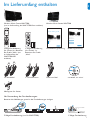 2
2
-
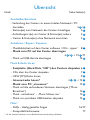 3
3
-
 4
4
-
 5
5
-
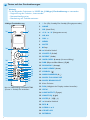 6
6
-
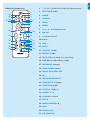 7
7
-
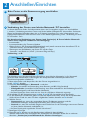 8
8
-
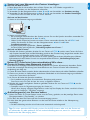 9
9
-
 10
10
-
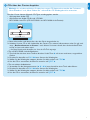 11
11
-
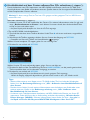 12
12
-
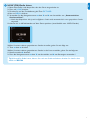 13
13
-
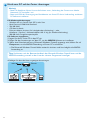 14
14
-
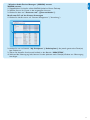 15
15
-
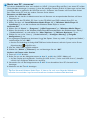 16
16
-
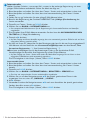 17
17
-
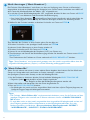 18
18
-
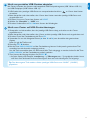 19
19
-
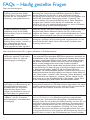 20
20
-
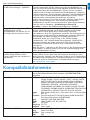 21
21
-
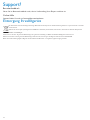 22
22
-
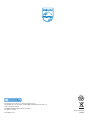 23
23
Philips WACS7500/12 Schnellstartanleitung
- Typ
- Schnellstartanleitung
- Dieses Handbuch eignet sich auch für
Verwandte Artikel
-
Philips WACS7500/12 Benutzerhandbuch
-
Philips WAS6050/12 Benutzerhandbuch
-
Philips CRP621/01 Product Datasheet
-
Philips CRP621/01 Product Datasheet
-
Philips WAS7500/12 Benutzerhandbuch
-
Philips WACS7500/12 Product Datasheet
-
Philips WACS7500/12 Product Datasheet
-
Philips WACS7500/12 Product Datasheet
-
Philips WAS7000/12 Schnellstartanleitung
-
Philips DC1050/12 Benutzerhandbuch